Azure Data Studio 的鍵盤快速鍵
本文提供在 Azure Data Studio 中快速檢視、編輯及建立鍵盤快速鍵的步驟。
由於 Azure Data Studio 會從 Visual Studio Code 繼承按鍵繫結關係功能,因此如需進階自訂、使用不同鍵盤配置等的詳細資訊,請參閱 Visual Studio Code 的按鍵繫結 (英文) 一文。 某些按鍵繫結功能可能不適用 (例如,Azure Data Studio 不支援按鍵對應延伸模組)。
開啟鍵盤快速鍵編輯器
若要檢視目前已定義的所有鍵盤快速鍵:
從 [檔案] 功能表開啟 [鍵盤快速鍵] 編輯器:[檔案]>[喜好設定]>[鍵盤快速鍵] (Mac 上為 [Azure Data Studio] > [喜好設定]>[快速鍵])。
除了顯示目前的按鍵繫結關係之外,[鍵盤快速鍵] 編輯器也會列出未定義鍵盤快速鍵的可用命令。 [鍵盤快速鍵] 編輯器可讓您輕鬆地變更、移除、重設和定義新的按鍵繫結關係。
編輯現有的鍵盤快速鍵
若要變更現有鍵盤快速鍵的按鍵繫結關係:
使用搜尋方塊或捲動清單,尋找您要變更的鍵盤快速鍵。
提示
依按鍵、命令、來源等搜尋,傳回所有相關的鍵盤快速鍵。
以滑鼠右鍵按一下所需的項目,然後選取 [Change Key binding] \(變更按鍵繫結關係\)
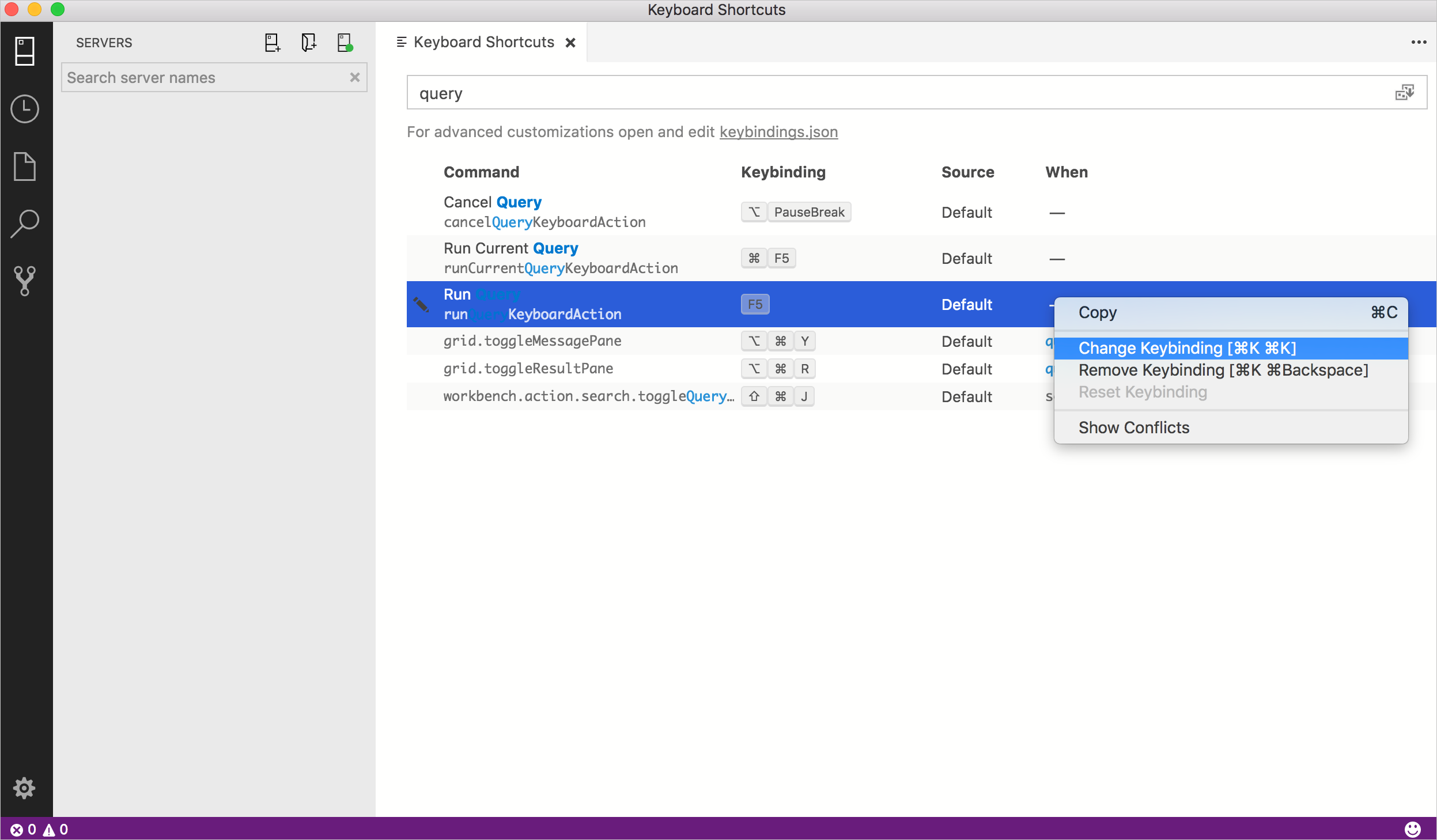
按下所需的按鍵組合,然後按 Enter 加以儲存。
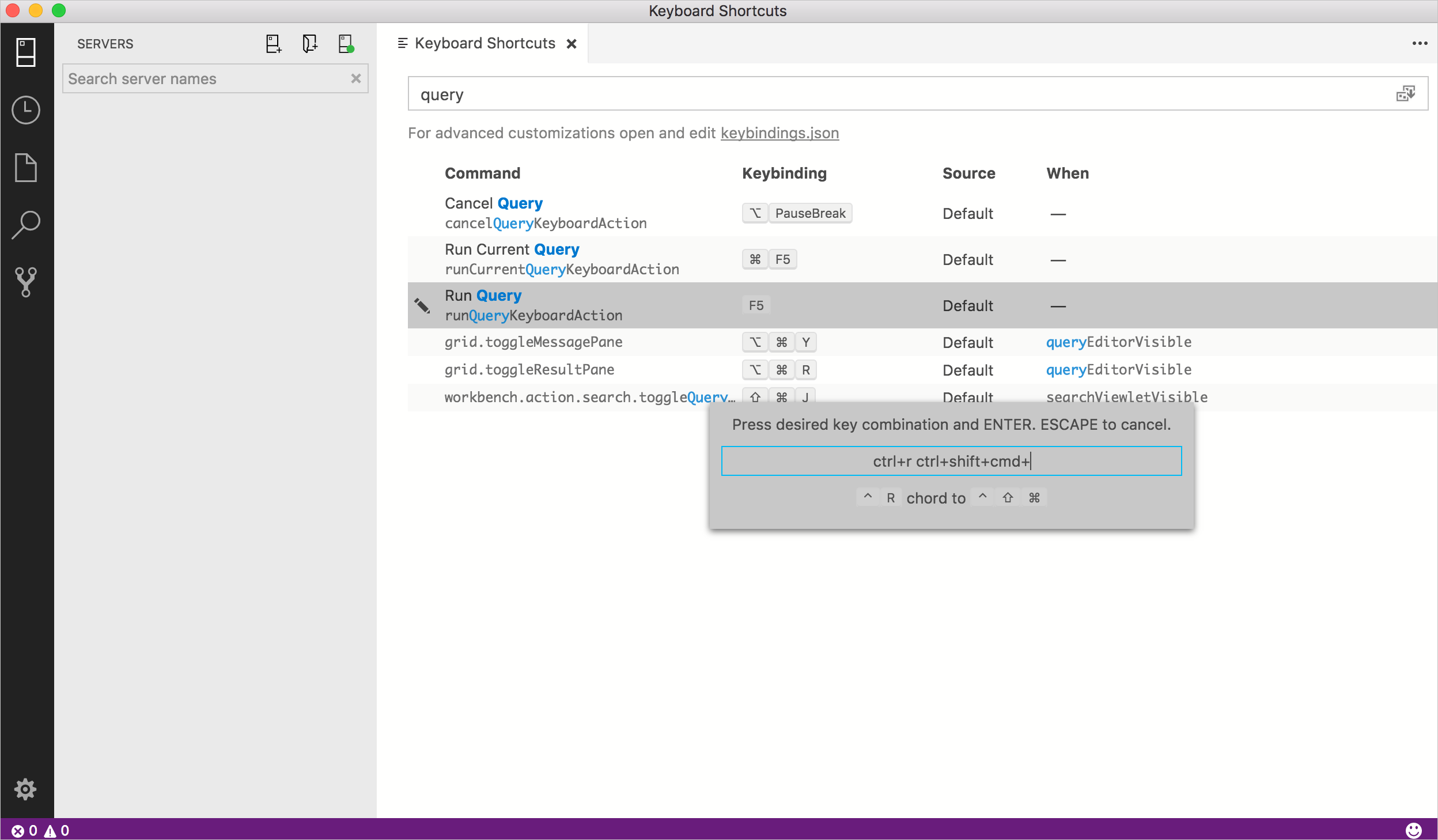
建立新的鍵盤快速鍵
若要建立新的鍵盤快速鍵:
以滑鼠右鍵按一下沒有任何按鍵繫結關係的命令,然後選取 [Add Key binding] \(新增按鍵繫結關係\)。
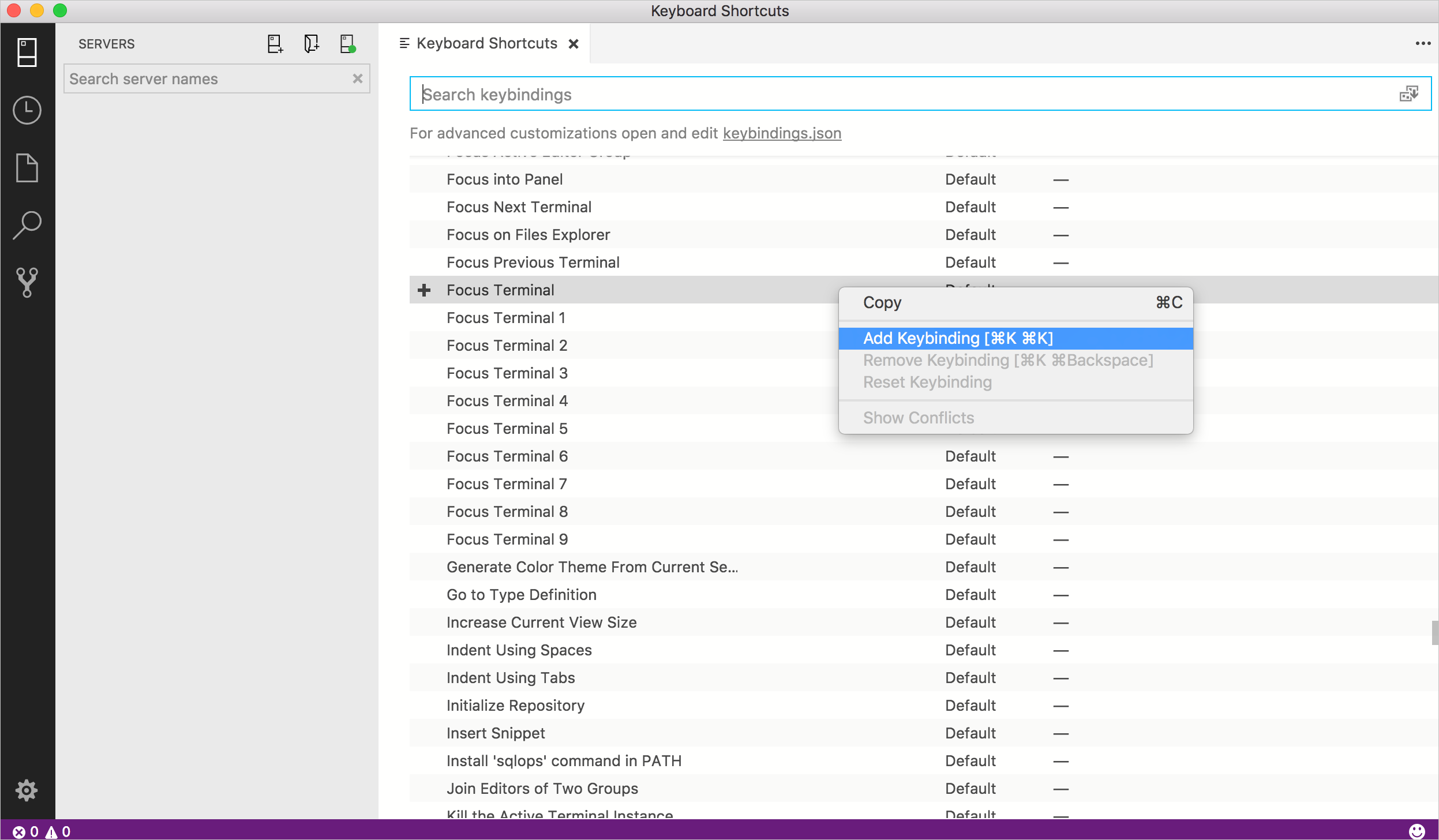
按下所需的按鍵組合,然後按 Enter 加以儲存。
意見反應
即將登場:在 2024 年,我們將逐步淘汰 GitHub 問題作為內容的意見反應機制,並將它取代為新的意見反應系統。 如需詳細資訊,請參閱:https://aka.ms/ContentUserFeedback。
提交並檢視相關的意見反應